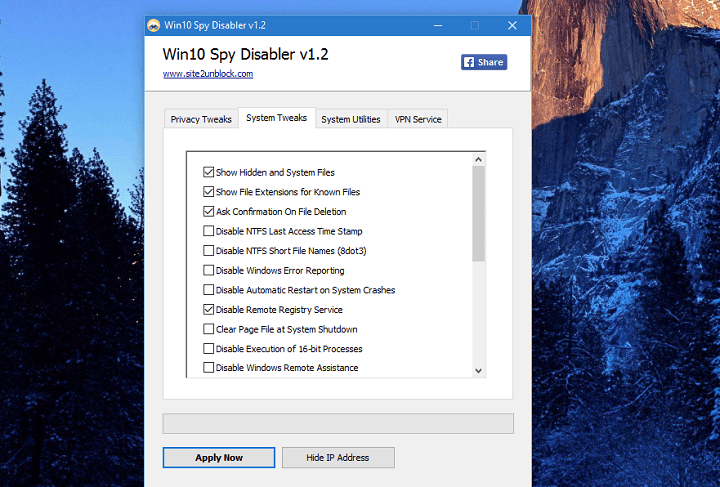V této příručce naleznete účinné opravy
- Při pokusu o přístup k hypertextovým odkazům v aplikaci Outlook se může stát, že se s touto chybou adresy URL něco neočekávaného pokazilo.
- K tomu obvykle dochází, když se prohlížeč nastavený jako výchozí v aplikaci Outlook odinstaluje z vašeho počítače.
- Chybu by měl vyřešit výběr správného výchozího prohlížeče a vymazání mezipaměti aplikace Outlook.
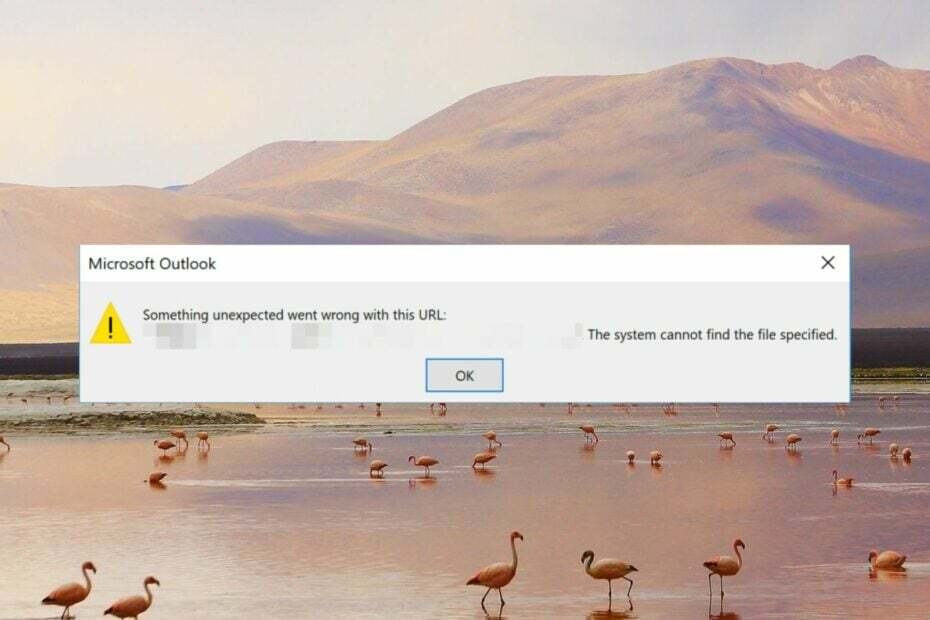
XINSTALUJTE KLIKNUTÍM NA STAŽENÍ SOUBORU
- Stáhněte si Fortect a nainstalujte jej na vašem PC.
- Spusťte proces skenování nástroje hledat poškozené soubory, které jsou zdrojem vašeho problému.
- Klikněte pravým tlačítkem na Spusťte opravu takže nástroj mohl spustit opravný algoritmus.
- Fortect byl stažen uživatelem 0 čtenáři tento měsíc.
Několik uživatelů systému Windows oznámilo, že nemají přístup k hypertextovým odkazům v aplikaci Microsoft Outlook a že je přerušuje chybová zpráva – Něco neočekávaného se s touto adresou URL pokazilo:
Chyba vám dokonce brání v přístupu k důležitým hypertextovým odkazům aplikace Outlook pomocí funkce vyhledávání na ploše, což může být složité. Ale nebojte se! Pokryli jsme vás.
Proč se mi s touto adresou URL zobrazuje chyba Něco neočekávaného se pokazilo?
Neexistují žádné jasné náznaky, které by mohly přesně určit, co způsobilo Něco neočekávaného se s touto adresou URL pokazilo v aplikaci Outlook. Některé z těch zjevných jsou však následující:
- Nesprávné výchozí nastavení prohlížeče – Něco neočekávaného se pokazilo s touto chybou adresy URL na počítači, který má více internetové prohlížeče a v Outlooku není zvolen výchozí internetový prohlížeč.
- Konfliktní aplikace – Pokud jste na tuto chybu narazili náhle, existuje velká šance, že nedávno nainstalovaná aplikace je v konfliktu MS Outlook.
- Poškozené profily aplikace Outlook – Problém ve vašem Profil aplikace Outlook Pokud jste přihlášeni, může vám zabránit v návštěvě hypertextových odkazů v aplikaci Outlook.
- Chybné aktualizace systému Windows – Mnoho uživatelů hlásilo, že se u nich začal potýkat s problémem hned po aktualizaci systému Windows, což mohlo poškodit položky registru.
- Méně úložného prostoru – Outlook obecně hází něco se pokazilo chyba, pokud váš počítač nemá dostatek paměti RAM k provedení příkazu.
Nyní, když víte, jaké problémy spouštějí chybu, začněme je řešit.
Jak opravím Něco neočekávaného se pokazilo s touto chybou URL aplikace Outlook?
Před implementací složitých řešení uvedených níže vám doporučujeme vyzkoušet tato jednoduchá řešení.
- Restartujte aplikaci Outlook a také počítač, abyste resetovali mezipaměť.
- Odinstalujte nedávno nainstalované aktualizace systému Windows.
- Vyčistěte historie vyhledávání a poškozená mezipaměť prohlížeče aktuálního prohlížeče.
Pokud výše uvedené triky problém nezmírní, vyzkoušejte následující řešení.
1. Změňte výchozí webový prohlížeč
- Spusťte aplikaci Outlook na počítači se systémem Windows.
- Vybrat Soubor menu nahoře a vyberte si Možnosti z levého bočního panelu.
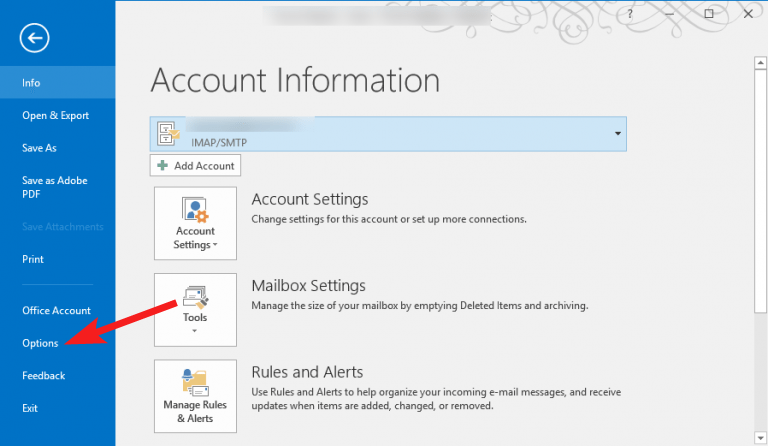
- Vyber Pokročilý možnost z levého postranního panelu Možnosti aplikace Outlook okno.
- Přejděte dolů na Manipulace s odkazy části vpravo a vyberte si preferovaný webový prohlížeč v Otevřete hypertextové odkazy z aplikace Outlook rozevírací seznam.
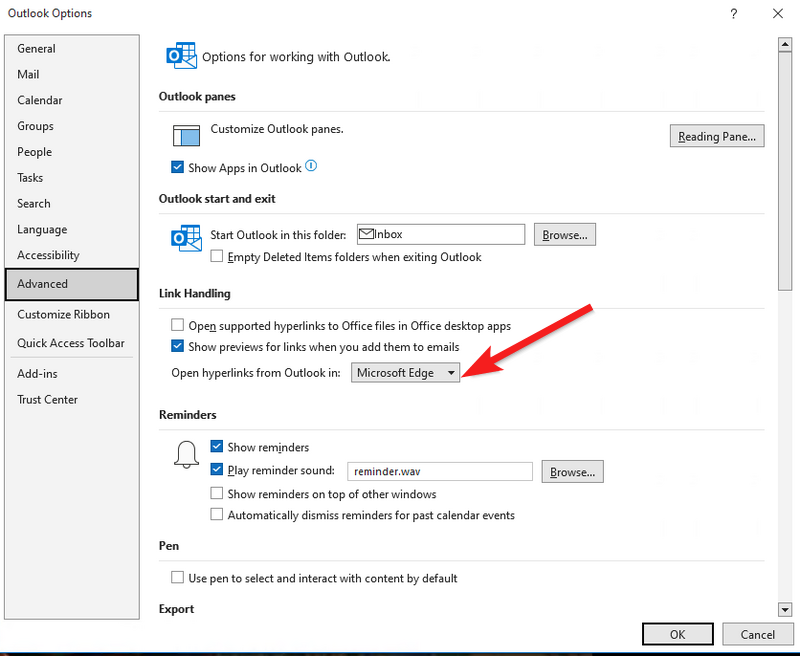
- Nakonec klikněte na OK tlačítko pro uložení změn a ukončení aplikace Outlook.
Případně můžete změnit výchozí prohlížeč z výchozí funkce programu v okně ovládacího panelu. Chcete-li to provést, přejděte na Ovládací panely > Přidat a odebrat programy > Výchozí programy > Nastavit výchozí programy.
Tip odborníka:
SPONZOROVÁNO
Některé problémy s PC je těžké řešit, zejména pokud jde o chybějící nebo poškozené systémové soubory a úložiště vašeho Windows.
Ujistěte se, že používáte vyhrazený nástroj, jako je např Fortect, který naskenuje a nahradí vaše poškozené soubory jejich čerstvými verzemi ze svého úložiště.
Podobně můžete přejít do sekce výchozí aplikace v aplikaci nastavení systému Windows a nastavit výchozí aplikace pro práci s typy souborů HTM a HTML.
2. Vymažte mezipaměť aplikace Outlook
- Použijte Okna + R zkratka pro vyvolání Běh dialogové okno.
- Do textového pole zadejte nebo vložte následující příkaz a stiskněte klávesu OK pro přístup ke složce mezipaměti aplikace Outlook.
%localappdata%\Microsoft\Outlook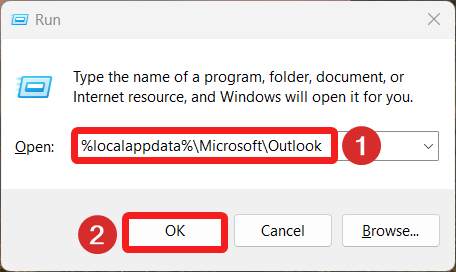
- Hledejte RoamCache složku, klepněte na ni pravým tlačítkem a vyberte Vymazat možnost z kontextové nabídky.
3. Spusťte počítač ve stavu čistého spouštění
- Použijte Okna + R zkratka pomocí Běh dialogové okno. Do textového pole zadejte následující příkaz a stiskněte klávesu OK knoflík.
msconfig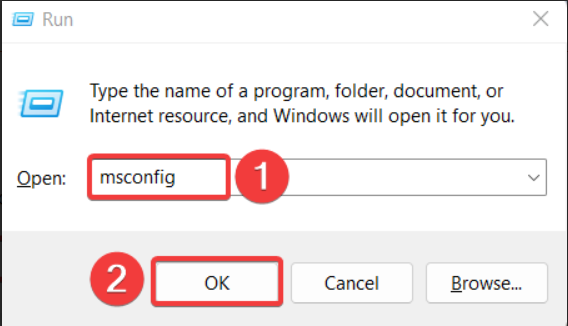
- Deaktivujte zaškrtávací políčko pro Načíst položky při spuštění a povolit Načíst systémové služby možnost přednastavená v Všeobecné záložka Konfigurace systému okno.

- Poté přejděte na Služby zaškrtněte políčko před Skryjte všechny služby Microsoftu vlevo dole a stiskněte tlačítko Vypnout vše knoflík.
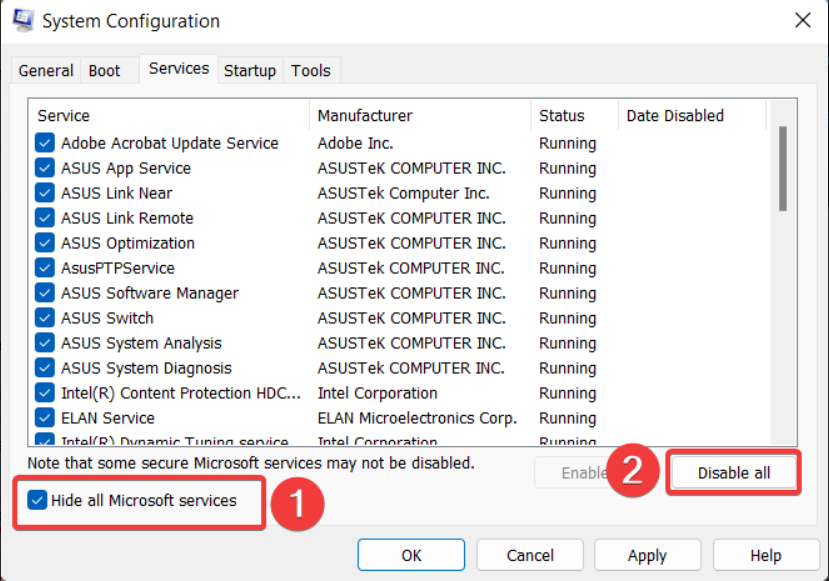
- Klikněte Aplikovat pro uložení změn a OK zavřete okno Konfigurace systému.
- Nyní restartujte počítač, aby se počítač spustil ve stavu čistého spuštění.
Zkuste kliknout na hypertextový odkaz ve stavu čistého spuštění. Pokud nenarazíte na žádnou chybu, znamená to, že některé programy třetích stran a služby na pozadí narušují Outlook. Měli byste znovu povolit všechny spouštěcí služby jednu po druhé, abyste zjistili, která způsobuje problém, a odinstalujte aplikace, které se službou souvisí.
4. Spusťte skenování SFC a DISM
- zmáčkni Okna klíč, typ cmd ve vyhledávacím poli nahoře a klikněte na Spustit jako administrátor možnost v pravé části výsledků.
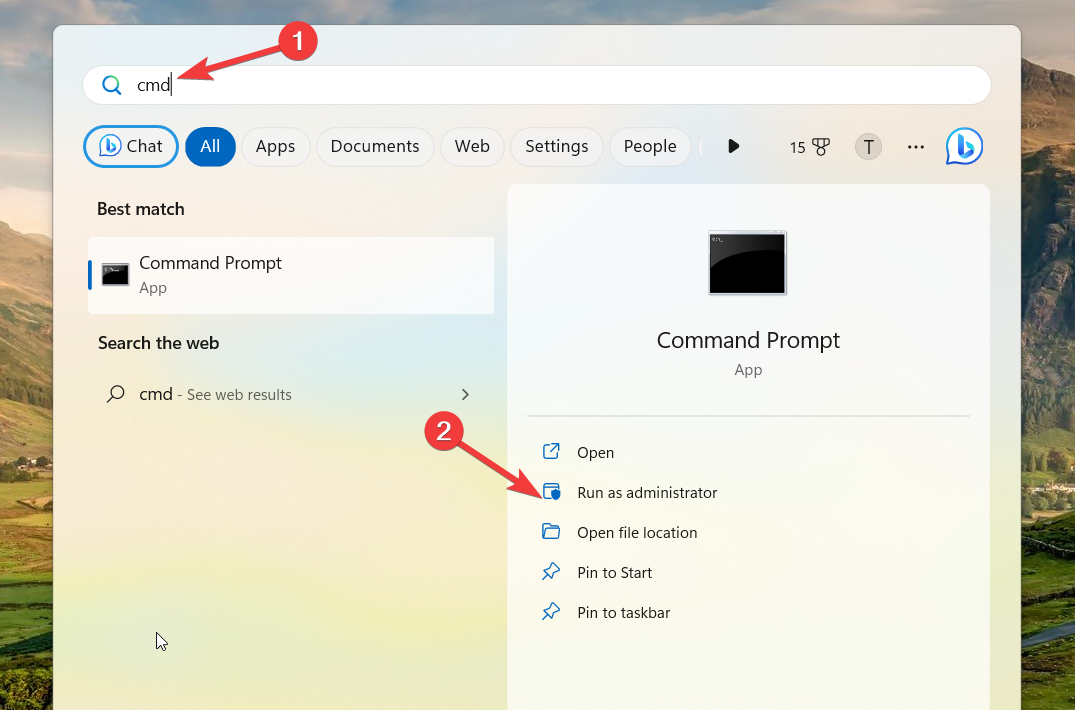
- Vybrat Ano na Řízení uživatelských akcí výzvu ke spuštění příkazového řádku s oprávněními správce.
- Zadejte nebo vložte následující příkaz a stiskněte klávesu Vstupte klíč ke spuštění SFC skenovat.
sfc/scannow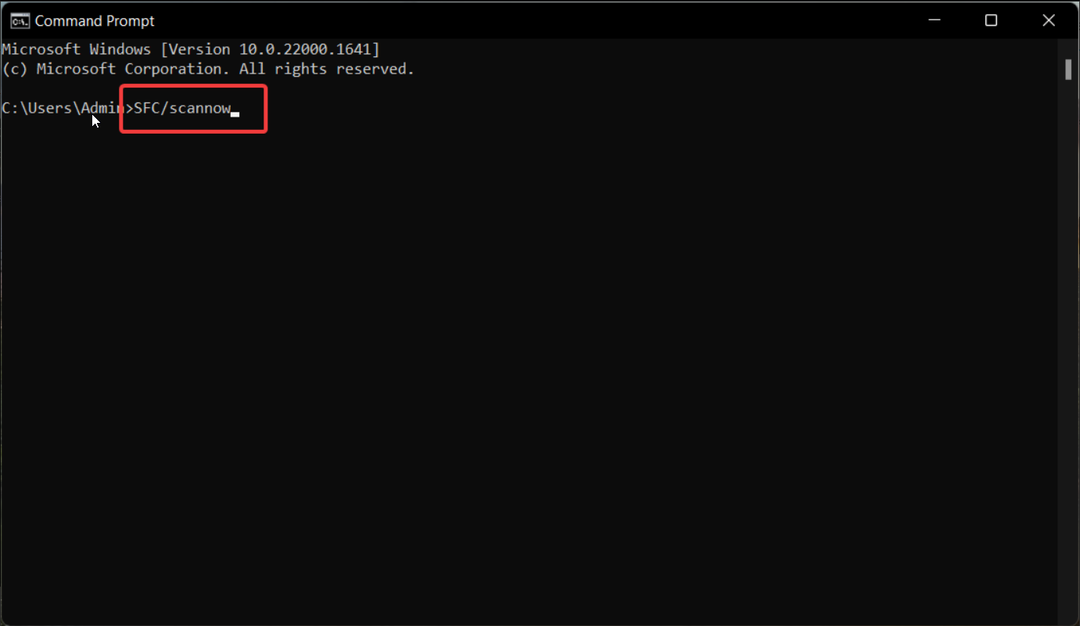
- Po dokončení skenování SFC zadejte nebo vložte následující příkaz a začněte skenovat systémové soubory pomocí nástroje DISM.
DISM.exe /Online /Cleanup-Image /Restorehealth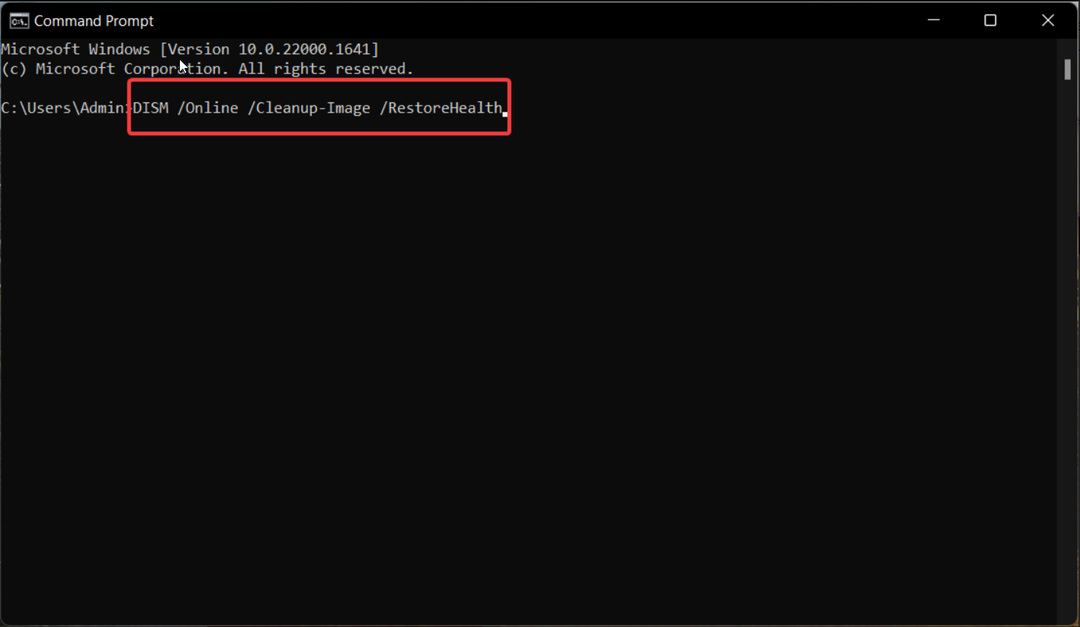
- Nyní restartujte počítač a zjistěte, zda se něco neočekávaného pokazilo s touto chybou adresy URL v MS Outlooku.
Nástroje SFC a DISM obnoví chybějící nebo poškozené chráněné systémové soubory a obrazy tím, že je nahradí kopií uloženou v mezipaměti uloženou v komprimované složce.
5. Proveďte obnovení systému
- Klikněte na Okna ikonu pro vyvolání Start menu, typ vytvořit bod obnovení na vyhledávacím panelu a klikněte na příslušný výsledek vyhledávání.
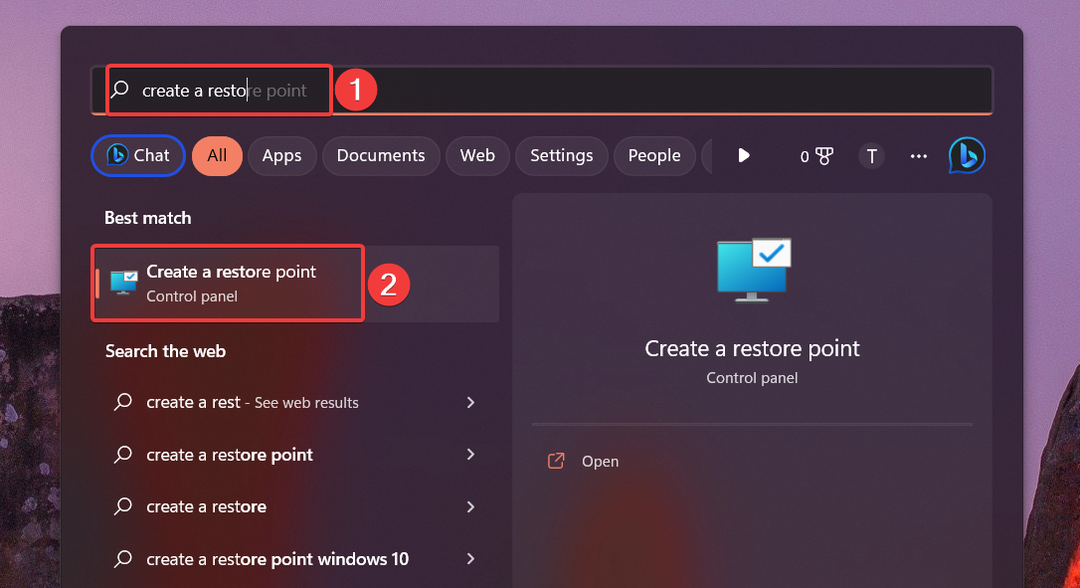
- zmáčkni Obnovení systému tlačítko umístěné v Ochrana systému záložka Systémové vlastnosti okno.
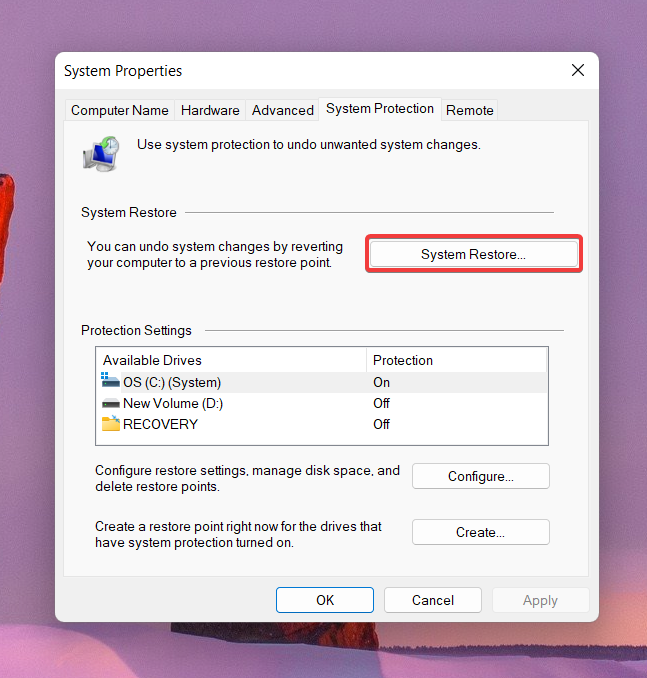
- Musíte vybrat bod obnovení vytvořený před instalací hlavní aktualizace systému Windows nebo když jste mohli snadno přistupovat k hypertextovým odkazům v aplikaci Outlook a stisknout další.
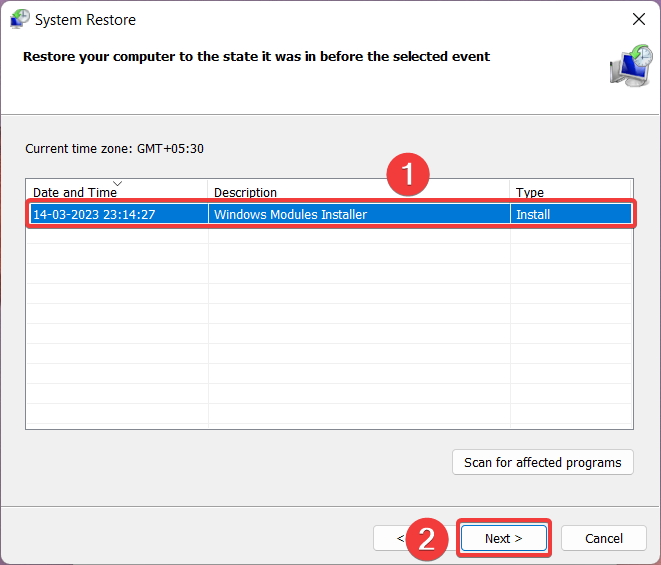
- Nakonec stiskněte Dokončit tlačítko pro zahájení procesu obnovení systému.
Obnovení systému do předchozího bodu v čase odstraní chyby a položky registru, které narušují schopnost vašeho prohlížeče načíst hypertextové odkazy z aplikace Outlook.
To je vše! Doufáme, že řešení uvedená v této příručce úspěšně vyřešila chybu v aplikaci Microsoft Outlook. Pokud ne, doporučujeme vám přeinstalovat aplikaci Outlook na vašem PC.
Můžete také chtít opravit Chyba Outlooku 500 pokud se při používání aplikace často setkáváte s chybou.
V případě, že pro nás máte nějaké dotazy nebo návrhy, neváhejte je zanechat v sekci komentářů níže.
Stále dochází k problémům?
SPONZOROVÁNO
Pokud výše uvedené návrhy váš problém nevyřešily, váš počítač může zaznamenat závažnější potíže se systémem Windows. Doporučujeme zvolit řešení typu „vše v jednom“. Fortect efektivně řešit problémy. Po instalaci stačí kliknout na Zobrazit a opravit a poté stiskněte Spusťte opravu.